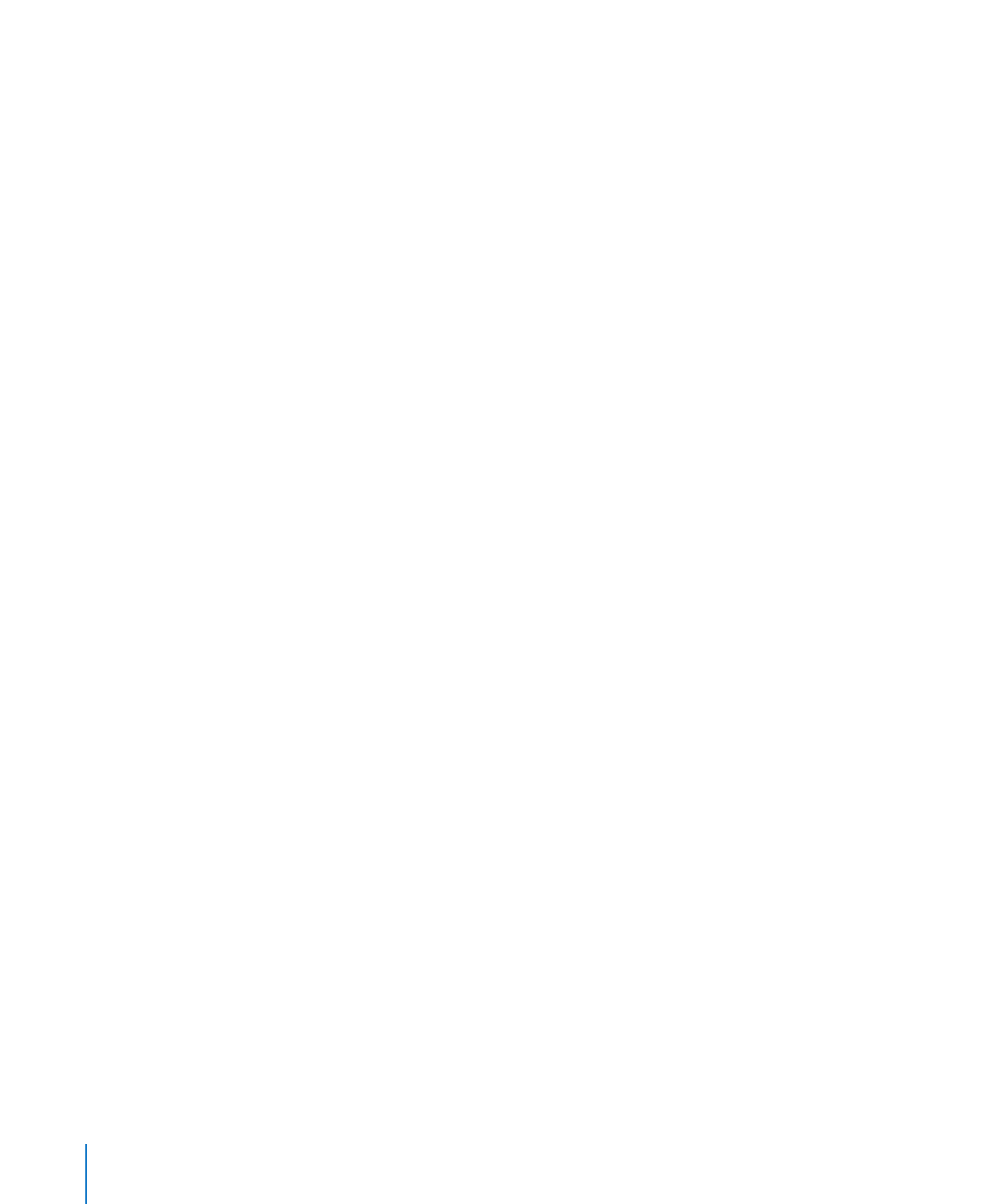
若要處理拼字建議:
1
請選擇“編輯”>“拼字檢查”>“拼字檢查”。
這樣會打開“拼字檢查”視窗,且會將第一個錯字反白。
2
每一種語言都有不同的拼字字典。若要確定已選擇正確的語言,請選擇您要處理
的文字,按一下工具列中的“檢閱器”,再按“文字”按鈕一下,然後按“更
多”一下。從“語言”彈出式選單中選擇語言。
180
第
8 章
處理文字
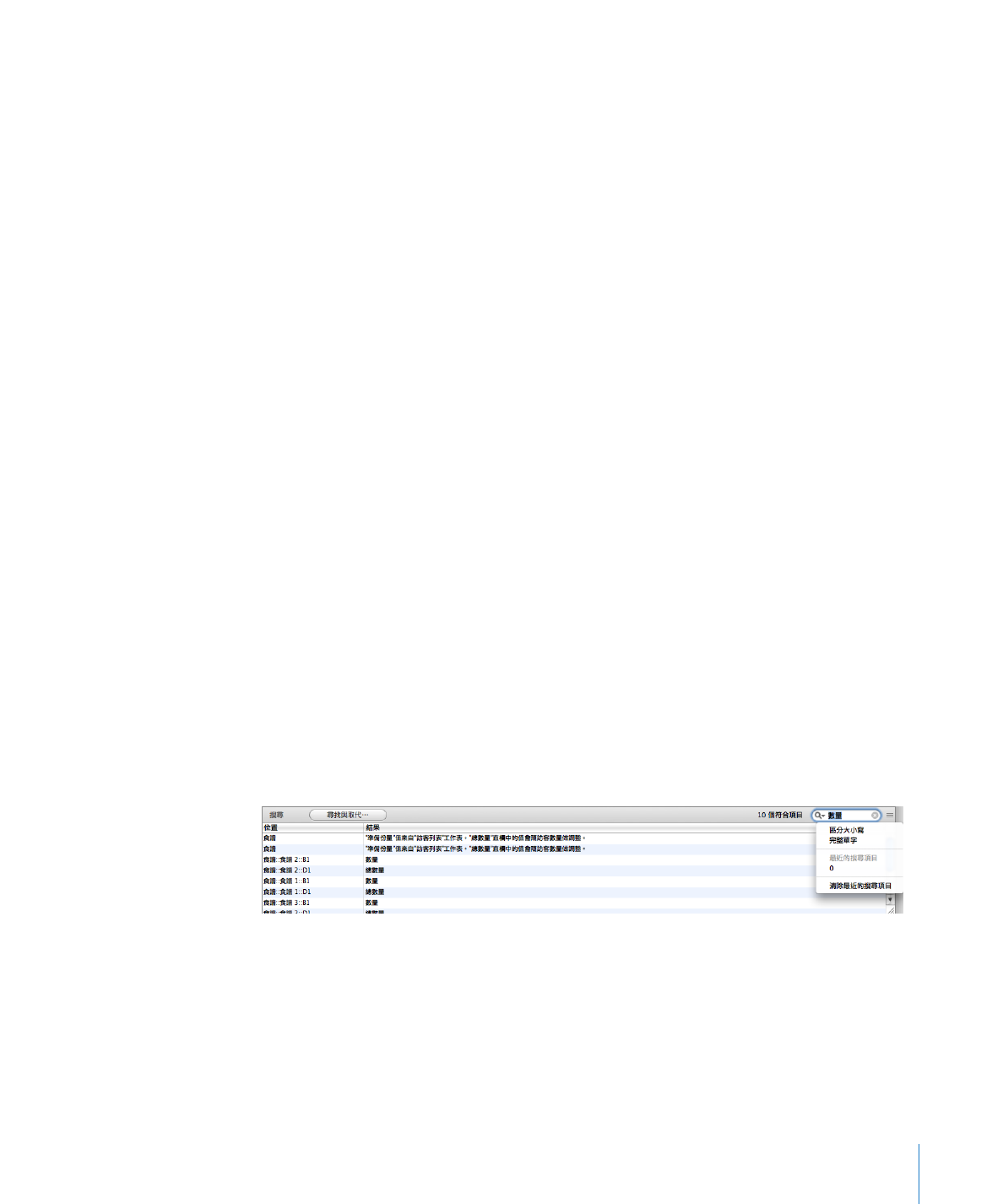
第
8 章
處理文字
181
3
若要取代文字中不正確的拼字,請按兩下建議的修正列表中的正確單字或拼字。
4
如果正確的單字沒有顯示在建議的修正列表中,但您知道正確的拼字,請選擇
“拼字檢查”視窗中的錯字,輸入正確的單字,然後按一下“修正”。
5
如果目前的拼字正確且您想要保持其現狀,請按“忽略”或“學習”一下。如
果該術語是您經常使用的術語,且您想要將其加入拼字字典,請使用“學習”
功能。
如果您已使用 “學習” 功能, 且想要還原 “學習” 操作的效果, 請執行以
下其一 :
在
Mac OS X 10.4 版上,請將在建議修正列表下方的文字欄位中輸入單字,然後
Â
按一下“忘記”。
在
Mac OS X 10.5 版上,請按住 Control 鍵並點按單字,然後從彈出式選單中選
Â
擇“不學習拼字檢查”。
6
如果在 Mac OS X 10.4 版上,建議的修正列表中沒有顯示替代的拼字,請選擇“拼
字檢查”視窗中的錯字,並嘗試其他拼字。按“猜測”一下來查看建議的修正列
表中是否有顯示新的可能項目。
7
按一下“尋找下一個”,並重複步驟 2 到 6,直到您找不到拼字錯誤為止。
您也可以在按住
Control 鍵的同時按錯字一下。從彈出式選單中,您可以選擇選
用的替代拼字,然後按“學習”一下或按“忽略”一下。